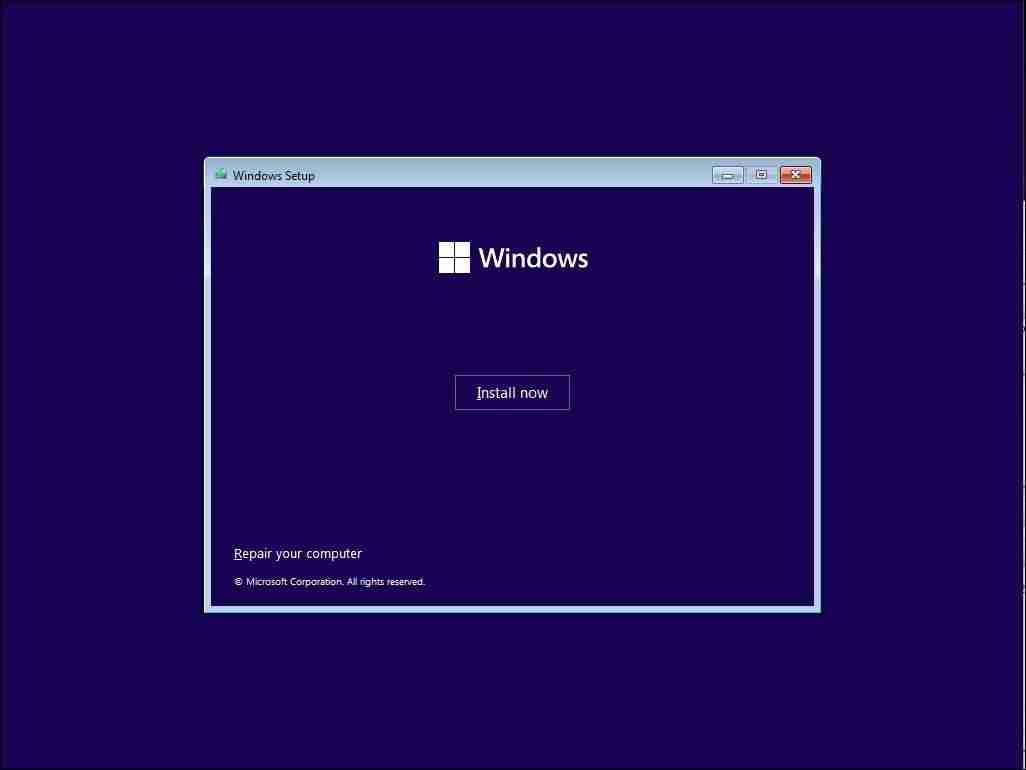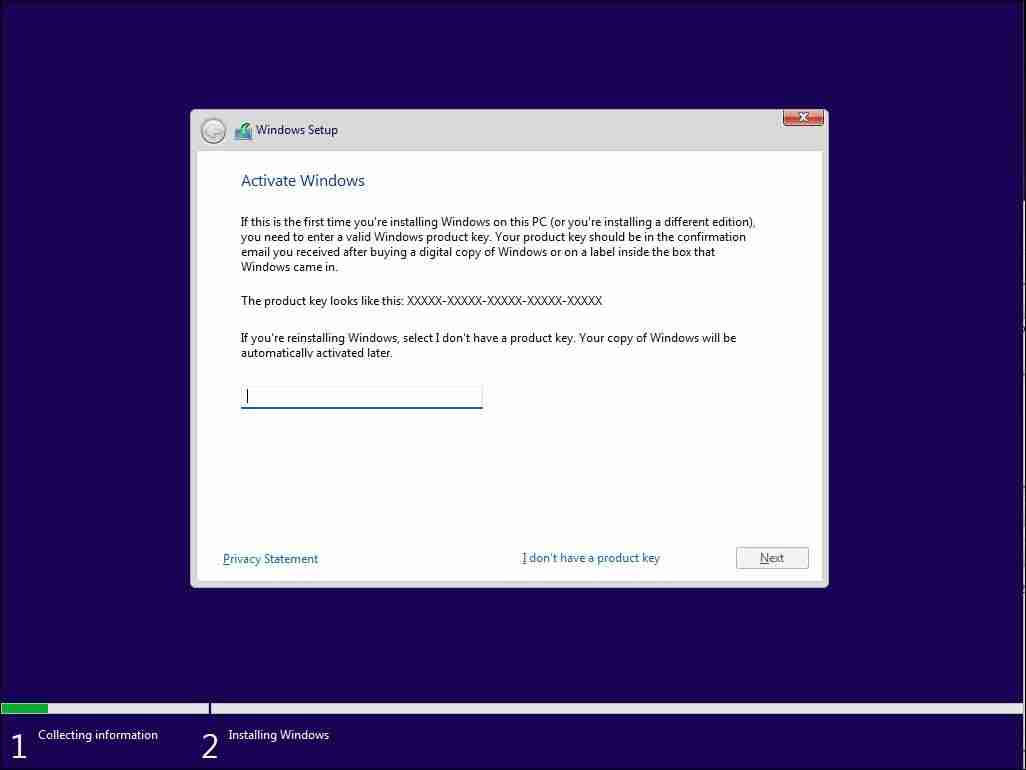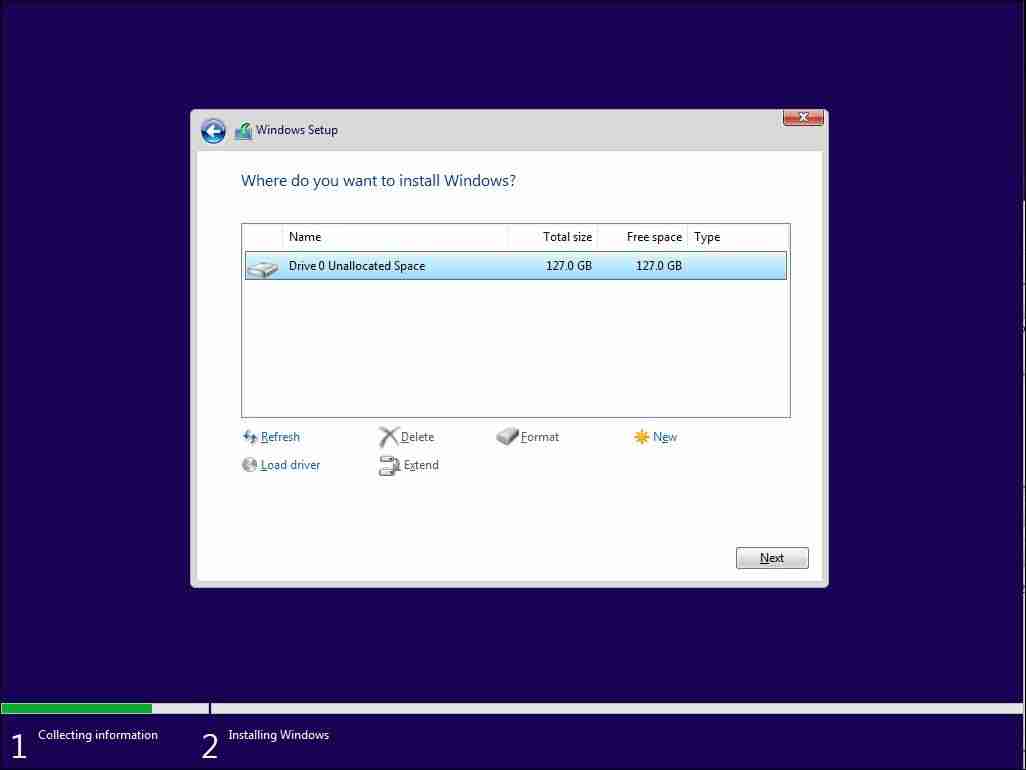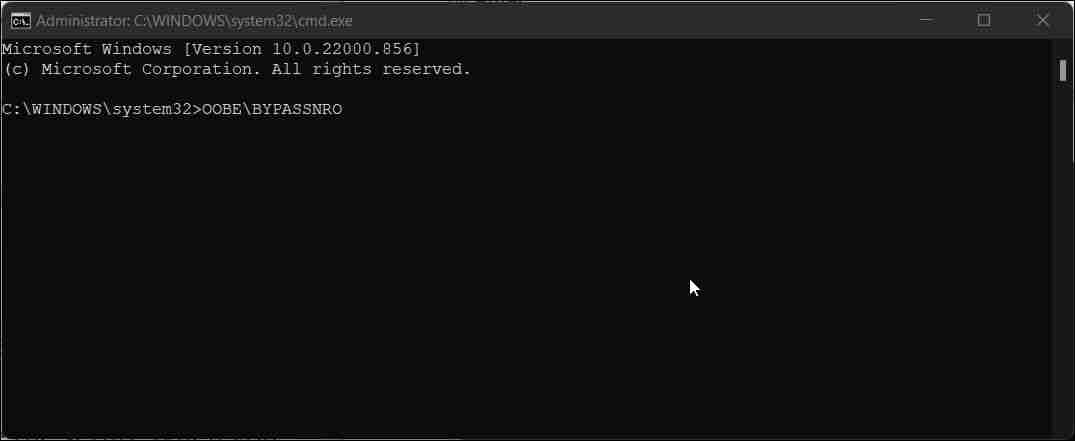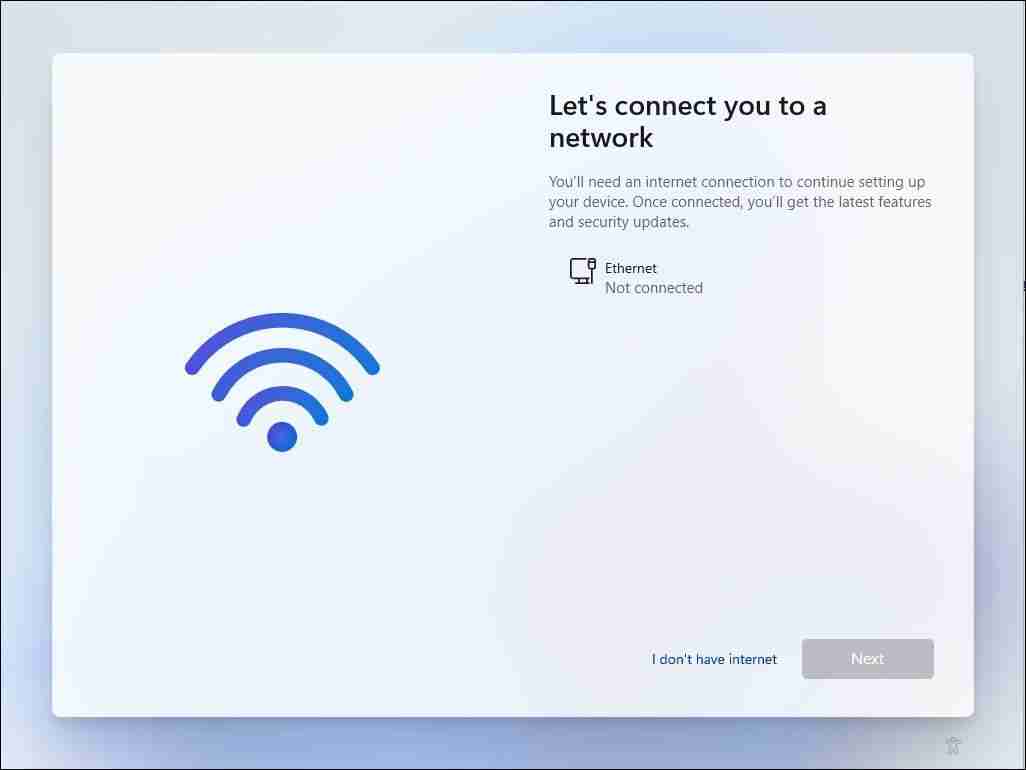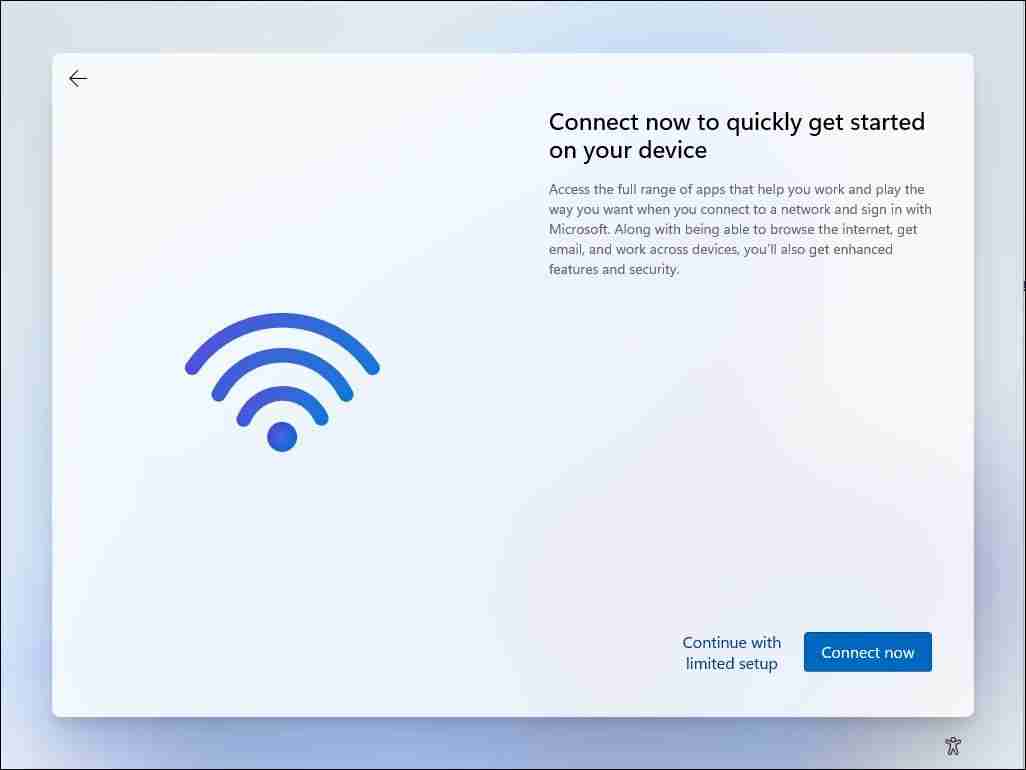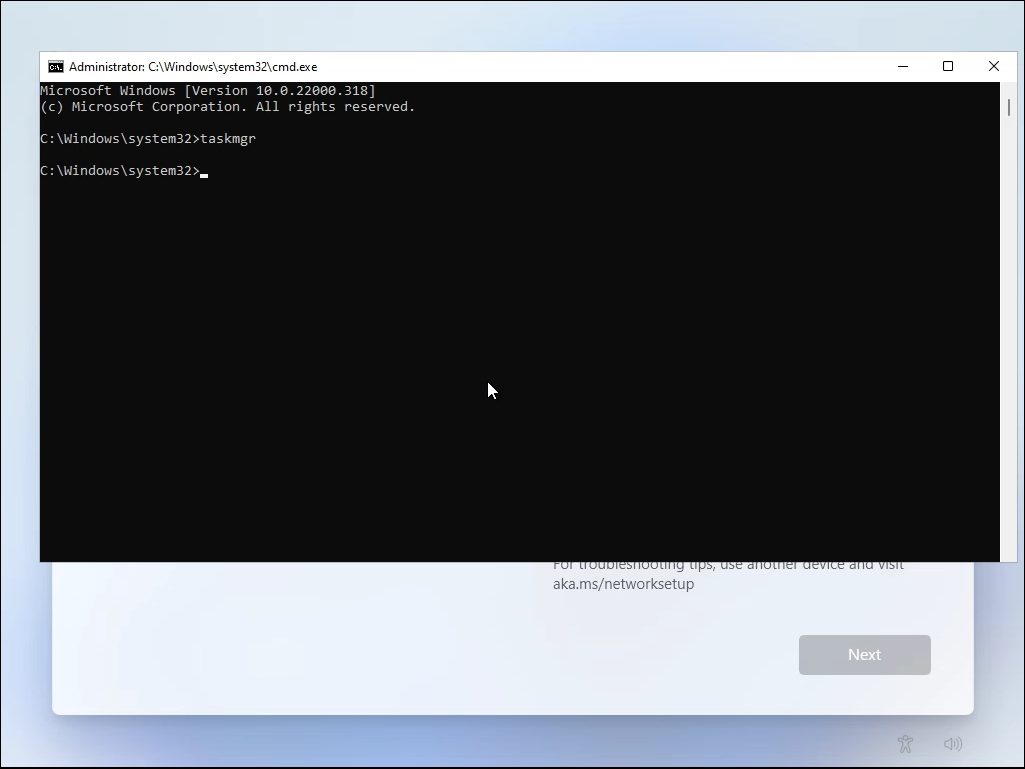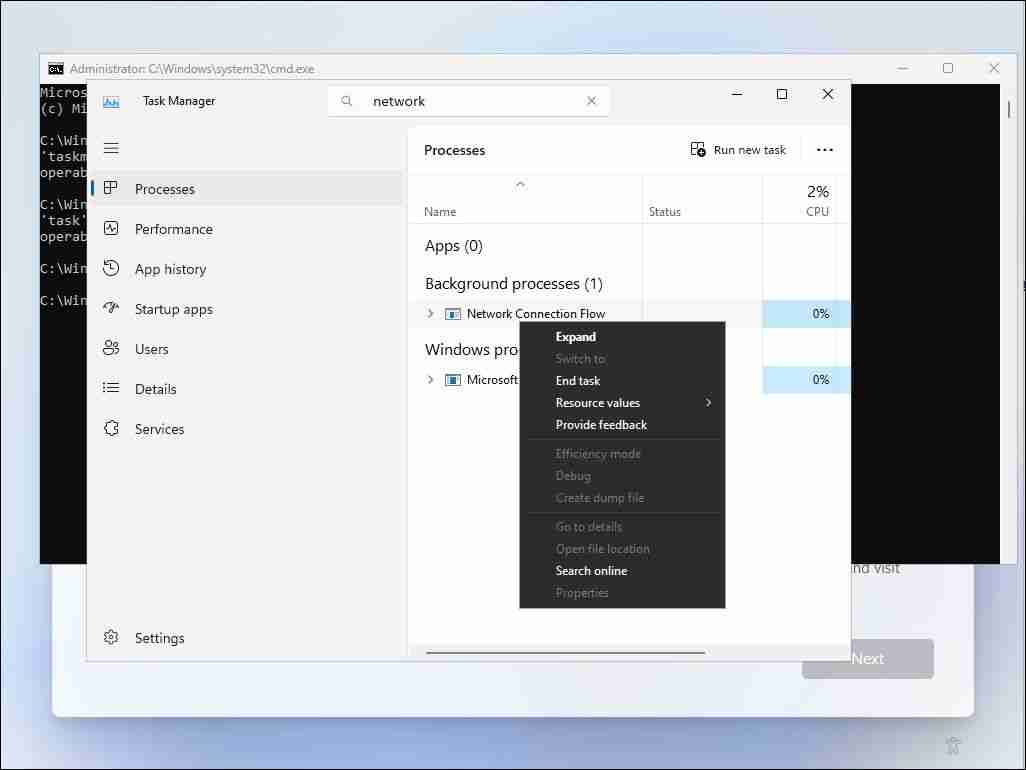Windows 11에서는 새 컴퓨터 설정을 완료하려면 Microsoft 계정으로 로그인해야 합니다. 그러나 활성 인터넷 연결이 없거나 로컬 사용자 계정을 사용하려는 경우 다음 방법에 따라 Windows 11을 설정할 수 있습니다.
1. OOBE(Out-of-Box Experience) 인터넷 요구 사항 우회
명령 프롬프트에서 OOBE BYPASSNRO 명령을 사용하면 네트워크에 연결하겠습니다 화면을 무시할 수 있습니다. 실행되면 System32 폴더에 저장된 기존 CMD 스크립트인 Bypassnro.cmd를 실행하여 Windows 레지스트리를 수정합니다. 이 수정을 통해 인터넷 연결 없이 Windows 11 설정을 완료할 수 있습니다. 이렇게 하려면:
- Windows 설치 미디어를 사용하여 컴퓨터를 부팅합니다. 이미 네트워크에 연결하겠습니다 화면에 있다면 아래 6단계로 건너뛰세요.
- Windows 설치 대화상자가 나타나면 원하는 언어, 시간, 키보드 입력 레이아웃을 선택하고 다음을 클릭하세요. 그런 다음 지금 설치를 클릭하세요.
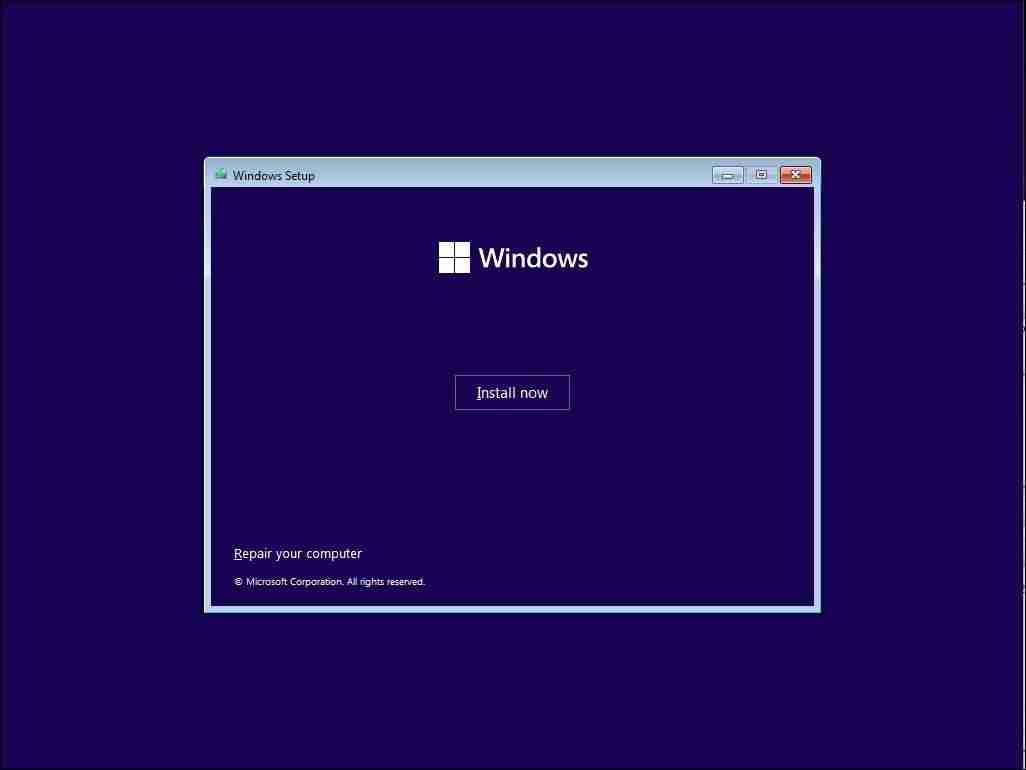
- 제품 키를 입력하여 Windows 11을 정품 인증하세요. 제품 키가 없으면 오른쪽 하단에 있는 제품 키가 없습니다 링크를 클릭하세요. Windows 10 또는 이전 버전의 Windows 11에서 업그레이드하는 경우 OS는 컴퓨터 하드웨어에 연결된 Windows 제품 키를 자동으로 인식하고 유효성을 검사합니다.
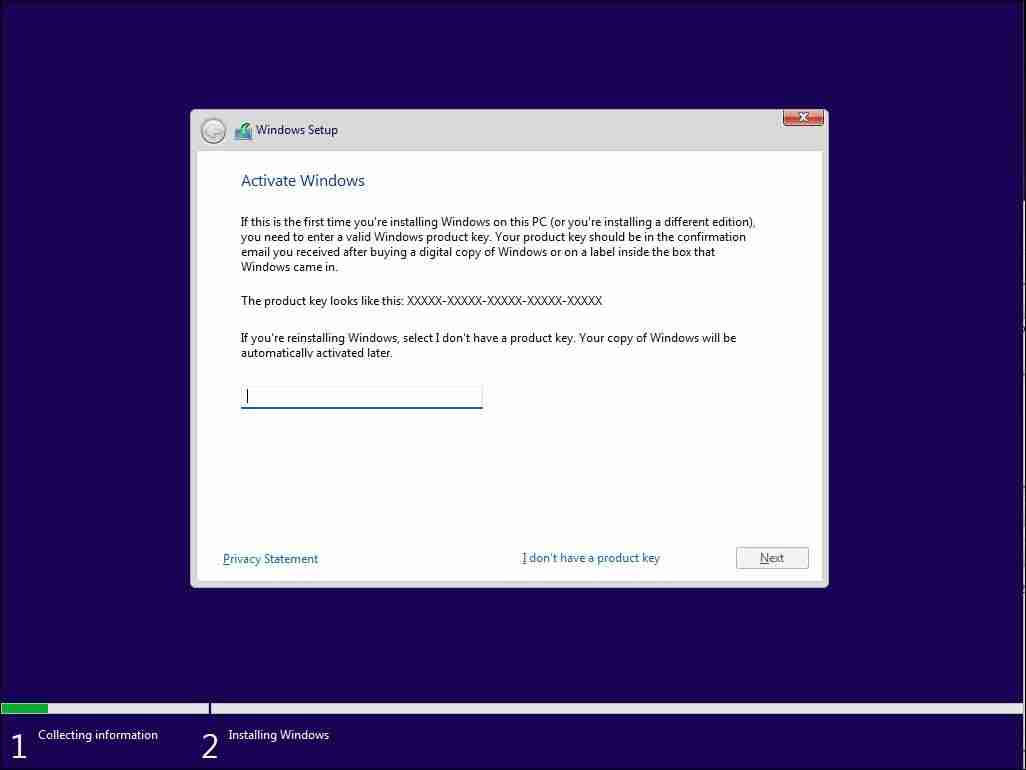
- 다음으로 메시지가 표시되면 원하는 Windows 11 버전을 선택합니다. 설치하다. 약관 동의 확인란을 선택하고 다음을 클릭합니다. 그런 다음 사용자 지정: Windows만 설치(고급)를 선택합니다.
- 설치 드라이브를 선택하고 다음을 클릭하세요. Windows가 설치를 완료하고 컴퓨터를 다시 시작할 때까지 기다립니다. 설정 화면에서 지역 및 키보드 레이아웃을 선택하세요.
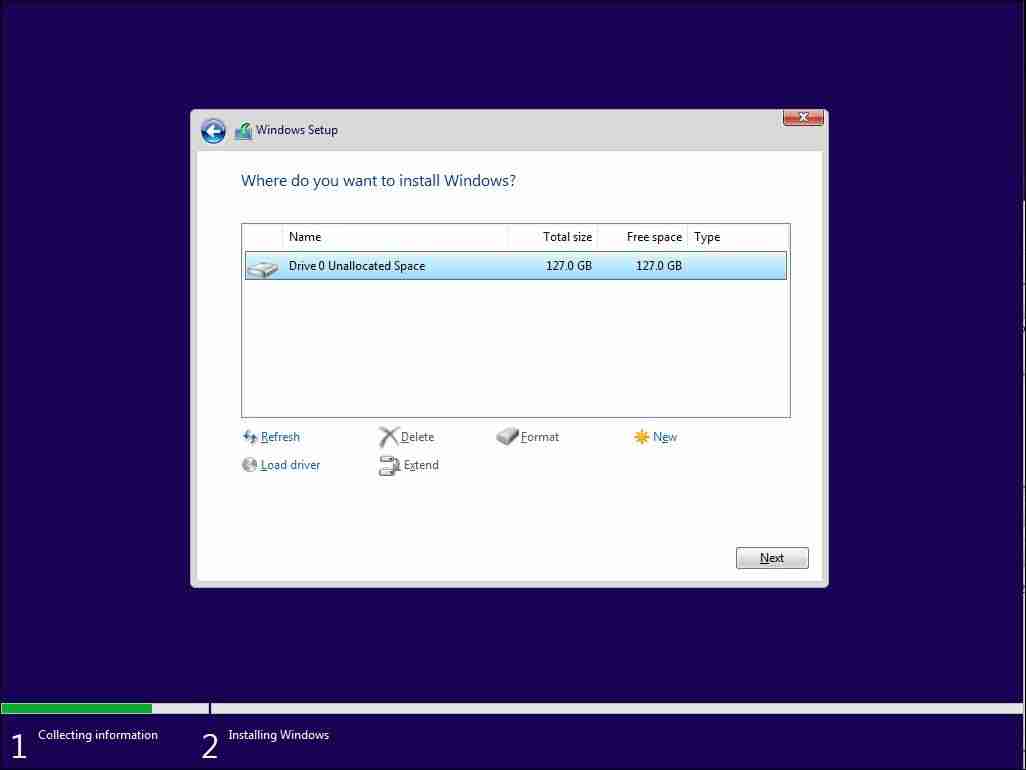
- Let's connect you to a network 화면에서 Shift + F10을 눌러 명령 프롬프트를 시작하세요.
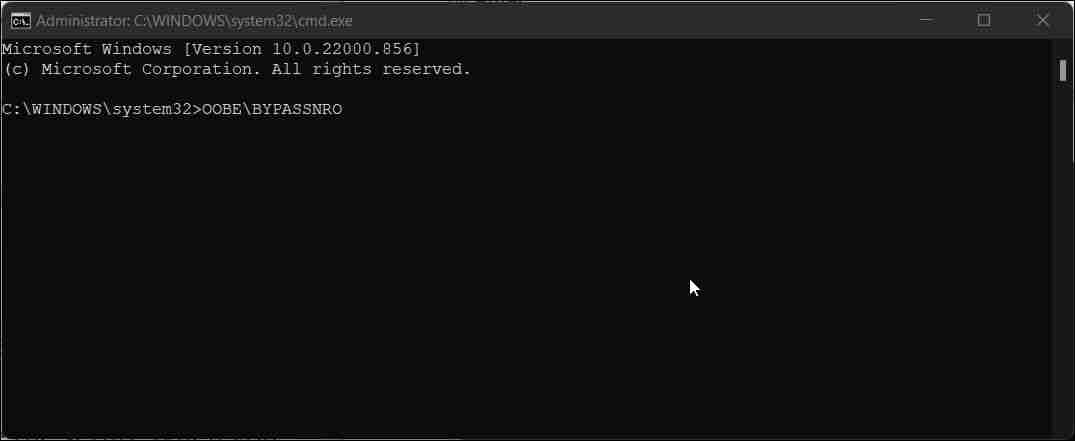
- 명령 프롬프트 창에서 다음 명령을 입력하고 Enter:
<code class="hljs ">OOBE\BYPASSNRO</code>
로그인 후 복사
- 를 누르세요. 이제 시스템이 다시 시작되고 OOBE 대화 상자가 다시 시작됩니다. 화면의 지시에 따라 설정을 완료하세요. 네트워크에 연결하겠습니다 화면이 나타나면 인터넷이 없습니다.
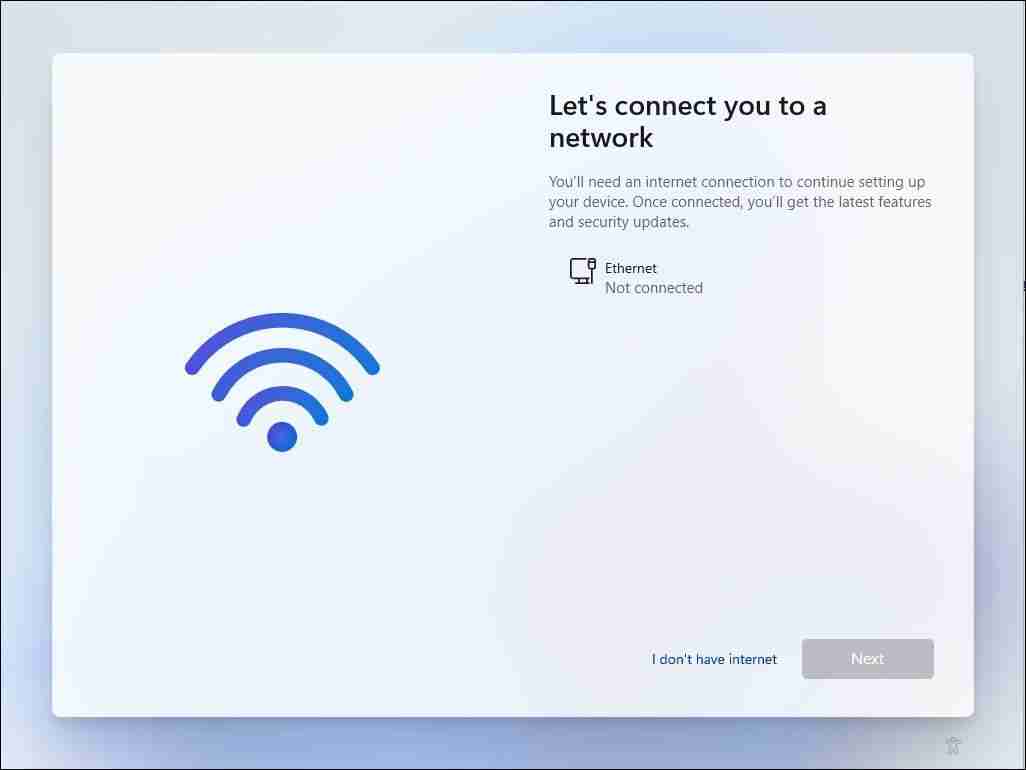
- 다음으로 제한된 설정으로 계속을 클릭합니다. 그런 다음 라이센스 계약에 동의하고 로컬 사용자 계정 생성을 진행하세요.
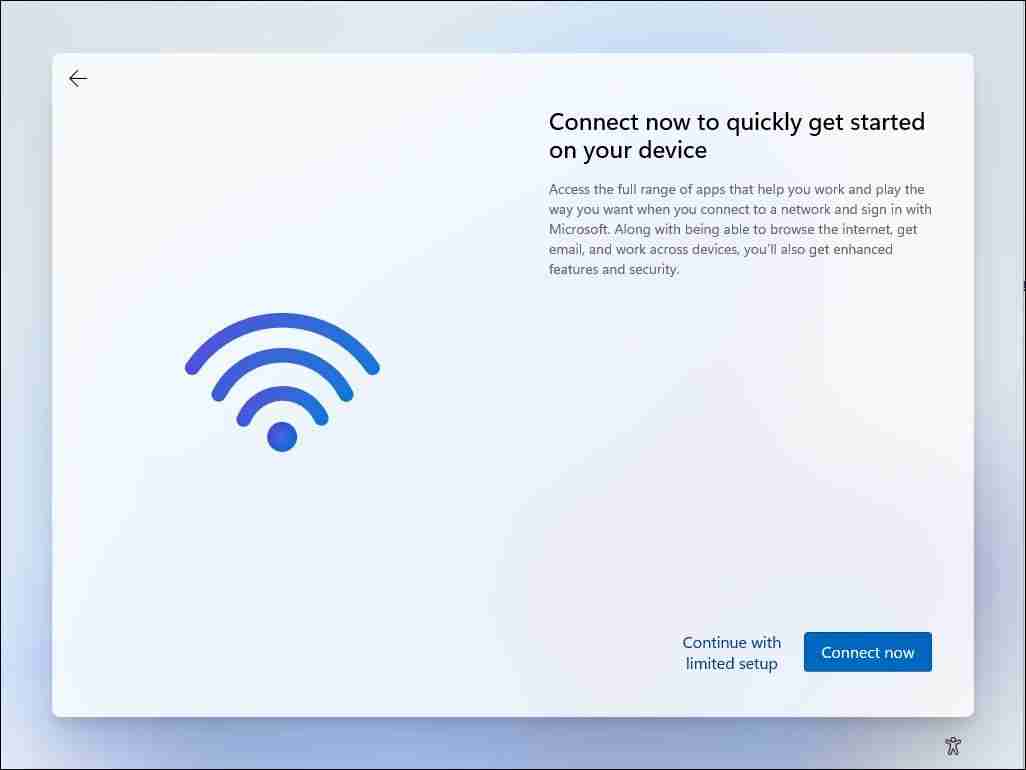
또한 보안 질문을 추가하세요. 이는 비밀번호를 잊어버린 경우 로컬 사용자 계정을 복구하는 데 도움이 됩니다. 완료되면 화면의 지시에 따라 설정을 완료하세요.
2. 작업 관리자를 사용하여 네트워크 연결 흐름 프로세스 종료
oobenetworkconnectionflow.exe 프로세스를 종료하면 "네트워크에 연결하겠습니다" 화면을 우회할 수 있습니다. 이 단계에서 이미 Windows 11이 설치되어 있으므로 명령 프롬프트를 사용하여 설정 마법사 위에서 작업 관리자를 시작하고 프로세스를 종료할 수 있습니다.
새로운 Windows 업데이트가 이러한 해결 방법을 패치하는 경우가 많기 때문에 이 방법이 항상 작동하지 않을 수도 있습니다.
작업 관리자를 사용하여 Windows 11 네트워크 설정을 건너뛰려면:
- [ネットワークに接続しましょう] 画面が表示されていると仮定して、Shift + F10 を押してコマンド プロンプトを起動します。
- コマンド プロンプト ウィンドウで「taskmgr」と入力し、Enter キーを押してタスク マネージャーを起動します。または、Ctrl + Shift + Esc を押して起動することもできます。
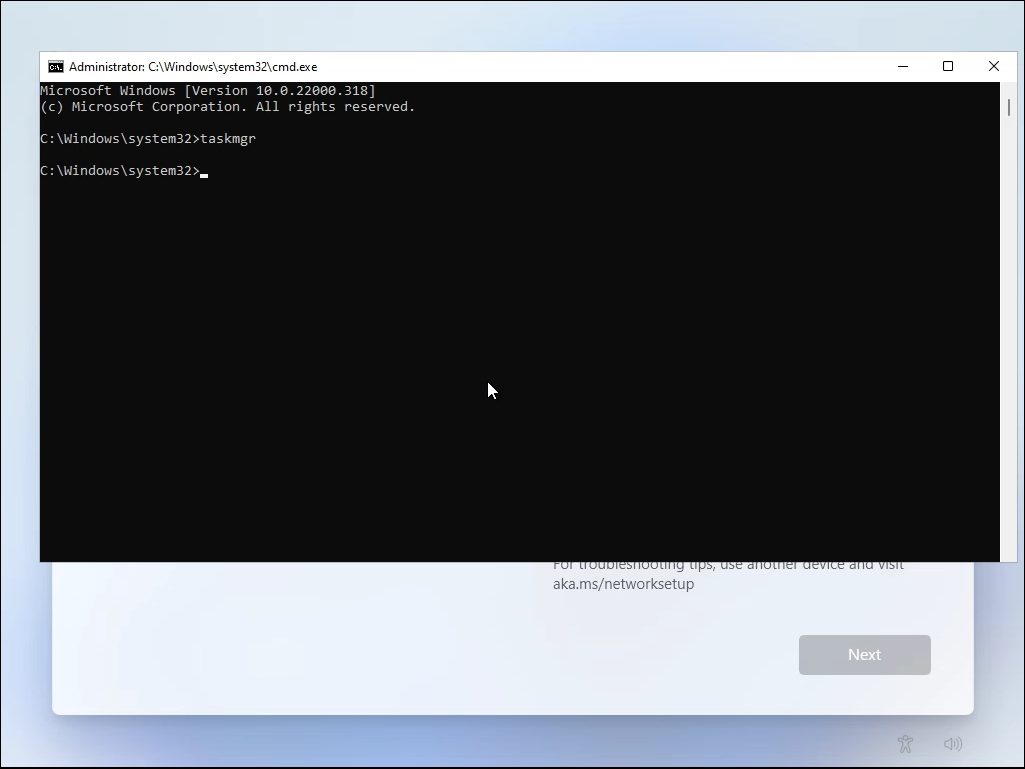
- [詳細] をクリックして、タスク マネージャーを全画面で開きます。
- [プロセス] タブに移動し、タスク マネージャーの検索バーを使用してネットワーク接続フロー プロセスを見つけます。
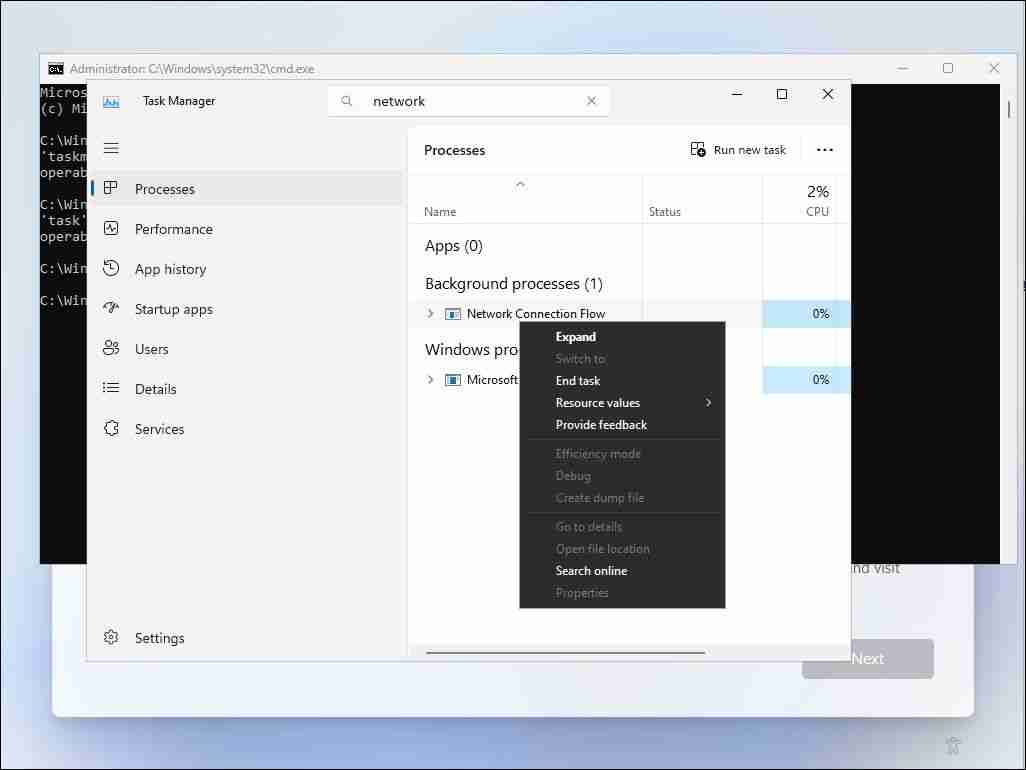
- ネットワーク接続フロー プロセスを選択し、[タスクの終了] ボタンをクリックします。プロセスが終了するのを待ってから、タスク マネージャーを閉じます。
- コマンド プロンプトに「exit」と入力し、Enter キーを押します。
インストール プロセスが更新され、セットアップ ウィザードにリダイレクトされます。読み込みアニメーションが表示され、次のステップに進みます。ここで、名前とパスワードを入力して Windows 11 にローカル ユーザー アカウントを作成し、セットアップを完了します。
セットアップが完了したら、インターネットに接続します。次に、[設定] > [設定] に進みます。 Windows Update を実行し、すべての重要なセキュリティおよび機能の更新をダウンロードします。初期セットアップ後に、いくつかのアイコンが欠落していることに気づく場合もあります。 PC をインターネットに接続すると、Windows はこれらのアイコンをダウンロードします。
위 내용은 인터넷 연결 없이 Windows 11을 설치하고 설정하는 방법의 상세 내용입니다. 자세한 내용은 PHP 중국어 웹사이트의 기타 관련 기사를 참조하세요!